Vorbei sind die Zeiten, in denen die Tonbearbeitung mit komplexen analogen Geräten durchgeführt wurde. Heute kann jeder damit beginnen, Themen für die musikalische Begleitung zu erstellen und Fragmente von Musikwerken zu komponieren, die ihm gefallen. Und es ist wirklich einfach, denn moderne digitale Sound-Editoren ermöglichen es Ihnen, mit nur wenigen Mausklicks entweder ein Fragment aus einem Song herauszuschneiden, es auf Diskette zu speichern oder es an ein anderes Audiofragment zu "kleben".
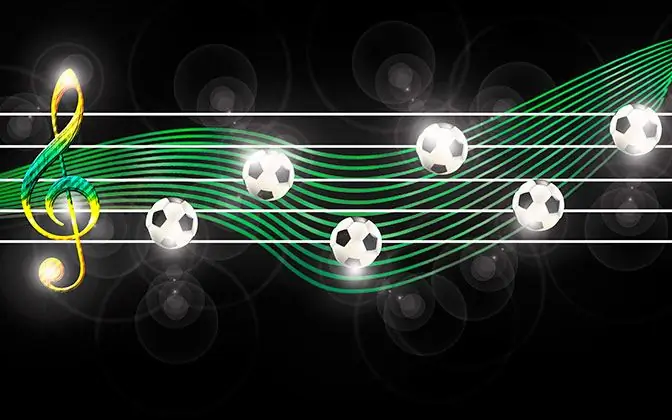
Notwendig
Sound-Forge-Sound-Editor
Anweisungen
Schritt 1
Öffnen Sie die Sounddatei in der Sound Forge-Software. Wählen Sie dazu im Anwendungsmenü die Punkte "Datei" und "Öffnen …" oder drücken Sie eine der folgenden Tastenkombinationen: Strg + O, Strg + Alt + F2. Geben Sie im angezeigten Dialogfeld die Datei an, die Sie öffnen möchten.
Schritt 2
Bestimmen Sie den zu schneidenden Abschnitt. Klicken Sie unten im Sound Forge-Dokumentfenster auf die Schaltfläche "Normal abspielen". Hören Sie sich den Inhalt der Datei an. Notieren Sie sich die geschätzten Start- und Endzeiten des Snippets.
Schritt 3
Markieren Sie eine Audioaufnahme. Bewegen Sie den Mauszeiger an die Stelle des ungefähren Anfangs des Fragments im Diagramm. Halten Sie die linke Maustaste gedrückt. Bewegen Sie den Cursor nach rechts bis zum Ende des Fragments. Lassen Sie die linke Taste los. Hören Sie sich die Auswahl an. Passen Sie die Auswahl bei Bedarf an. Dies kann durch Ziehen der Ränder der Auswahl mit der Maus erfolgen.
Schritt 4
Kopieren Sie die Auswahl in die Zwischenablage. Wählen Sie die Menüpunkte "Bearbeiten", "Kopieren". Oder drücken Sie die Tastenkombination Strg + C.
Schritt 5
Erstellen Sie ein neues Sound Forge-Dokument. Drücken Sie Strg + N oder wählen Sie "Datei", "Neu" aus dem Menü. Wählen Sie im erscheinenden Dialog "Neues Fenster" die Abtastrate, die Klangtiefe und die Anzahl der Audiokanäle aus. Klicken Sie auf die Schaltfläche "OK".
Schritt 6
Fügen Sie den Ausschnitt in ein neues Dokument ein. Drücken Sie die Tasten Strg + V oder aktivieren Sie die Menüpunkte "Bearbeiten" und "Einfügen".
Schritt 7
Speichern Sie den Teil des Songs auf der Festplatte. Drücken Sie Alt + F2 oder wählen Sie "Datei" und "Speichern unter …" aus dem Menü. Geben Sie im Dialogfeld zum Speichern der Datei das Format, den Speicherpfad und den Namen an. Klicken Sie auf die Schaltfläche "Benutzerdefiniert". Der Dialog "Benutzerdefinierte Einstellungen" wird geöffnet. Stellen Sie darin die erforderlichen Parameter ein. Klicken Sie auf die Schaltfläche "OK". Klicken Sie auf die Schaltfläche "Speichern".






